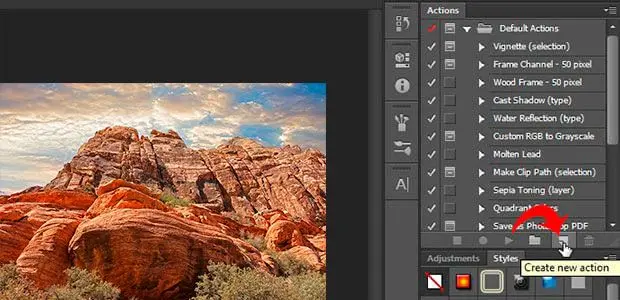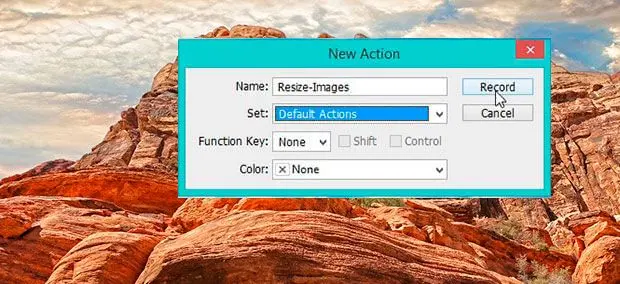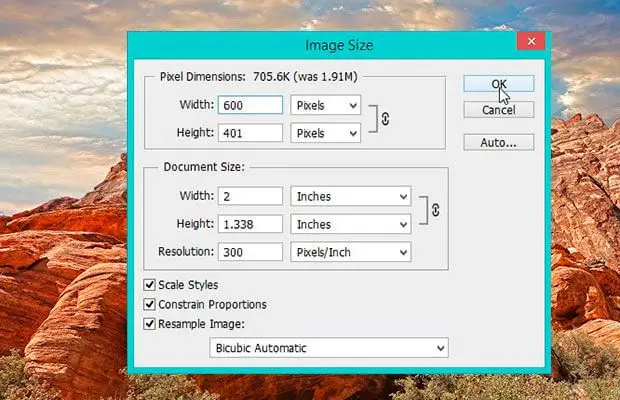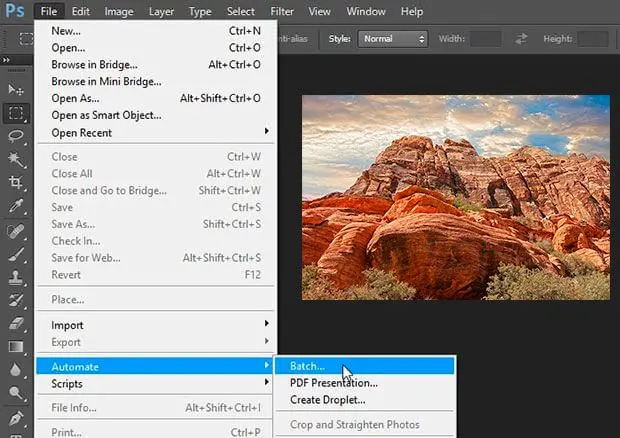Pemutar Gambar Batch untuk Windows 11
Anda dapat menggunakan Batch Picture Resizer untuk mengubah ukuran sekelompok gambar. Jika Anda menggunakan Windows 11, Anda dapat mengunggah gambar Anda dan mengubah ukurannya hanya dengan beberapa kali klik.
Batch Image Resizer adalah alat yang mudah digunakan dan ramah pengguna yang membantu Anda mengubah ukuran beberapa foto, mengonversi, membalik, mencerminkan, atau memutar mereka secara massal.
Unduh Gratis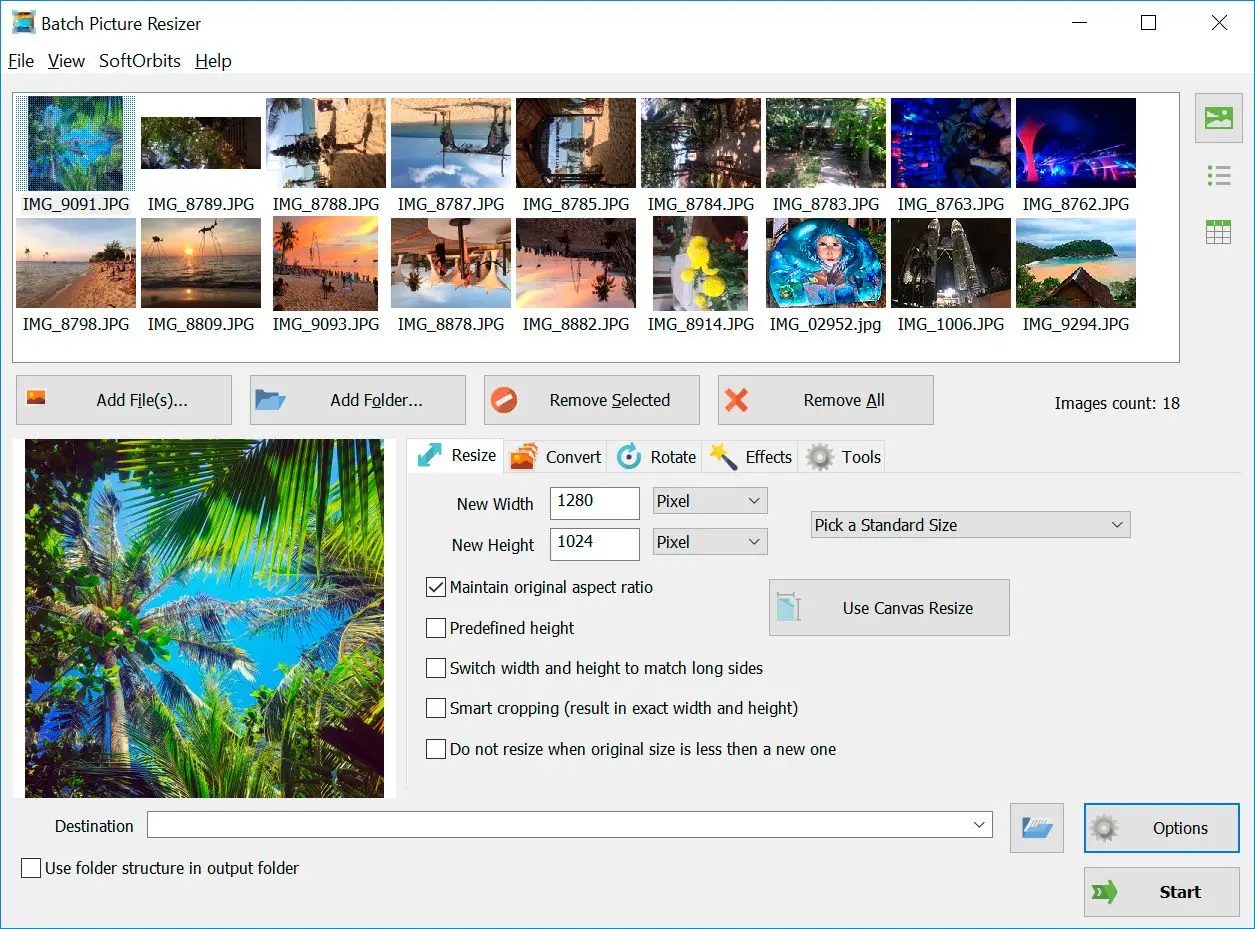
Anda dapat menggunakan Batch Picture Resizer untuk mengubah ukuran sekelompok gambar. Jika Anda menggunakan Windows 11, Anda dapat mengunggah gambar Anda dan mengubah ukurannya hanya dengan beberapa kali klik.
Perangkat lunak ini memungkinkan Anda untuk mengubah ukuran beberapa foto secara bersamaan di Windows 11. Ini sangat mudah dan merupakan salah satu perangkat lunak pengubah ukuran gambar Windows terbaik.
Batch Picture Resizer akan memungkinkan Anda memperbesar atau memperkecil foto Anda sambil menjaga kualitasnya. Ini tidak akan mengurangi pikselasi dan artefak lainnya. Perangkat lunak ini memiliki sepuluh atau lebih algoritma pengubah ukuran gambar termasuk Bicubic, Lanzcos, Bessel, Guassan, dan BSpline. Perangkat lunak ini memberikan cara terbaik untuk mengubah ukuran foto.
Anda dapat menggunakan fitur batch untuk mengubah ukuran gambar secara massal atau memotong foto dalam jumlah besar. Perhatikan hal berikut:
Jika Anda memiliki toko online seperti Shopify atau eBay, Anda dapat mengubah ukuran foto sehingga terlihat bagus bagi pembeli Anda. Shopify dan eBay memiliki batasan ukuran untuk foto Anda sehingga Anda dapat memotong dan mengurangi file dengan perangkat lunak pengubah ukuran gambar Windows ini. Dimensi foto eBay terbatas pada minimum 500 x 500 piksel hingga 9000 x 9000 piksel. Tidak boleh lebih besar dari 12 MB.

Jika Anda ingin tahu cara memotong gambar ke ukuran yang tepat, Anda dapat mengikuti petunjuk berikut:

Anda juga dapat membuat ukuran file gambar lebih kecil dengan menggunakan konverter ukuran gambar ini. Kurangi ukuran koleksi foto Anda hingga 500%.

Anda dapat menggunakan aplikasi ini untuk membuat JPEG lebih kecil. Ubah Ukuran JPEG, ubah rasio kompresi JPEG untuk memampatkan foto di Windows 11 dengan menggunakan perangkat lunak ini.

Anda juga dapat mengubah ukuran foto secara massal di Windows 11 dengan mengubah resolusi foto dan mengubah ukuran gambar dalam cm dan inci.
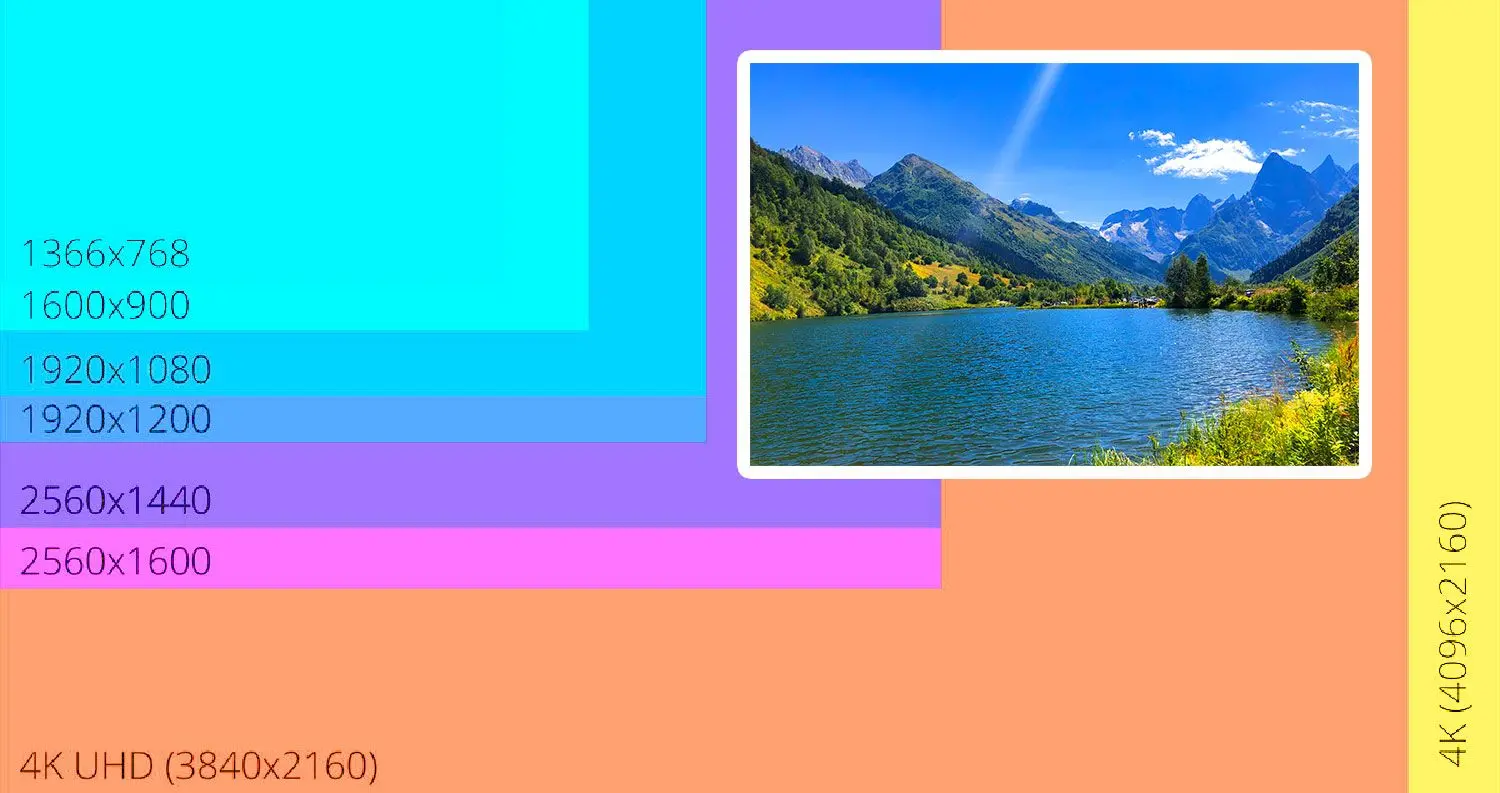
Program ini mendukung berbagai format termasuk JPEG, BMP, PSD, TIFF, GIF, PNG, PCX, JPEG 2000, TGA. Anda dapat mengonversi BMP ke JPEG, PNG ke GIF, PNG ke JPG, PNG ke BMP, TGA ke PNG, TIF ke JPEG, TIFF ke PNG, PSD ke JPEG, mengubah ukuran gambar RAW, mengonversi CR2 ke JPEG, NEF ke JPEG, mengubah ukuran dan memotong GIF animasi dan TIFF multipage. Perhatikan hal berikut:
Perangkat lunak pengubah ukuran gambar secara massal ini mendukung lebih dari 30 format file RAW termasuk Canon, Nikon, dan lainnya. Anda dapat dengan mudah mengonversi file RAW ke JPEG hanya dengan sekali klik. Anda dapat membuka Opsi dan di bawah Opsi JPEG, Anda memilih Baseline (Default).

Selain itu, perangkat lunak ini memungkinkan Anda untuk mengubah ukuran gambar GIF animasi serta TIFF multipage. Anda mengikuti proses yang sama seperti yang Anda lakukan untuk mengonversi ukuran gambar apa pun. Anda menambahkan file-file tersebut dan memilih Opsi di bagian kanan bawah. Kotak baru akan terbuka dan Anda dapat memilih Kompresi GIF atau Kompresi TIFF.
Unduh GratisFungsi Pemrosesan Batch Lainnya
Anda juga dapat mengubah nama sekelompok foto. Anda dapat menambahkan sebuah akhiran, sebuah awalan, sebuah nomor, atau sebuah tanggal. Gunakan Peralatan Ubah Nama File untuk menambahkan awalan atau akhiran dan mengubah nama file-file tersebut.
Anda dapat memilih tombol Putar untuk secara otomatis memutar foto. Anda hanya perlu Tambahkan File untuk memilih foto-foto yang ingin Anda putar. Kemudian klik pada tombol Putar. Foto-foto akan diputar tanpa kehilangan kualitas melalui apa yang disebut 'Putaran Tanpa Hilang Kualitas.' Ini menggunakan metadata orientasi EXIF untuk mendeteksi posisi kamera asli.
Ketika Anda mengunggah foto-foto Anda, Anda dapat secara otomatis memperbaiki warna dan kontras foto. Anda juga dapat mengubah ke skala abu-abu. Anda hanya perlu mengklik Tambahkan File untuk menambahkan foto-foto Anda. Anda akan menggunakan tombol Efek, di mana Anda dapat melakukan fungsi-fungsi ini.
Jika Anda ingin melindungi karya Anda, Anda dapat menambahkan watermark pada foto-foto Anda. Anda dapat menemukan tab Watermark Teks dan Gambar Logo di mana Anda dapat membuat watermark Anda. Perhatikan hal berikut:


Tutorial ini akan menunjukkan cara mengubah ukuran gambar secara massal dengan Windows 11.
Unduh pengubah ukuran gambar dan instal. Gunakan tombol Tambahkan File, Tambahkan Folder, atau seret dan lepas foto-foto Anda ke program tersebut.
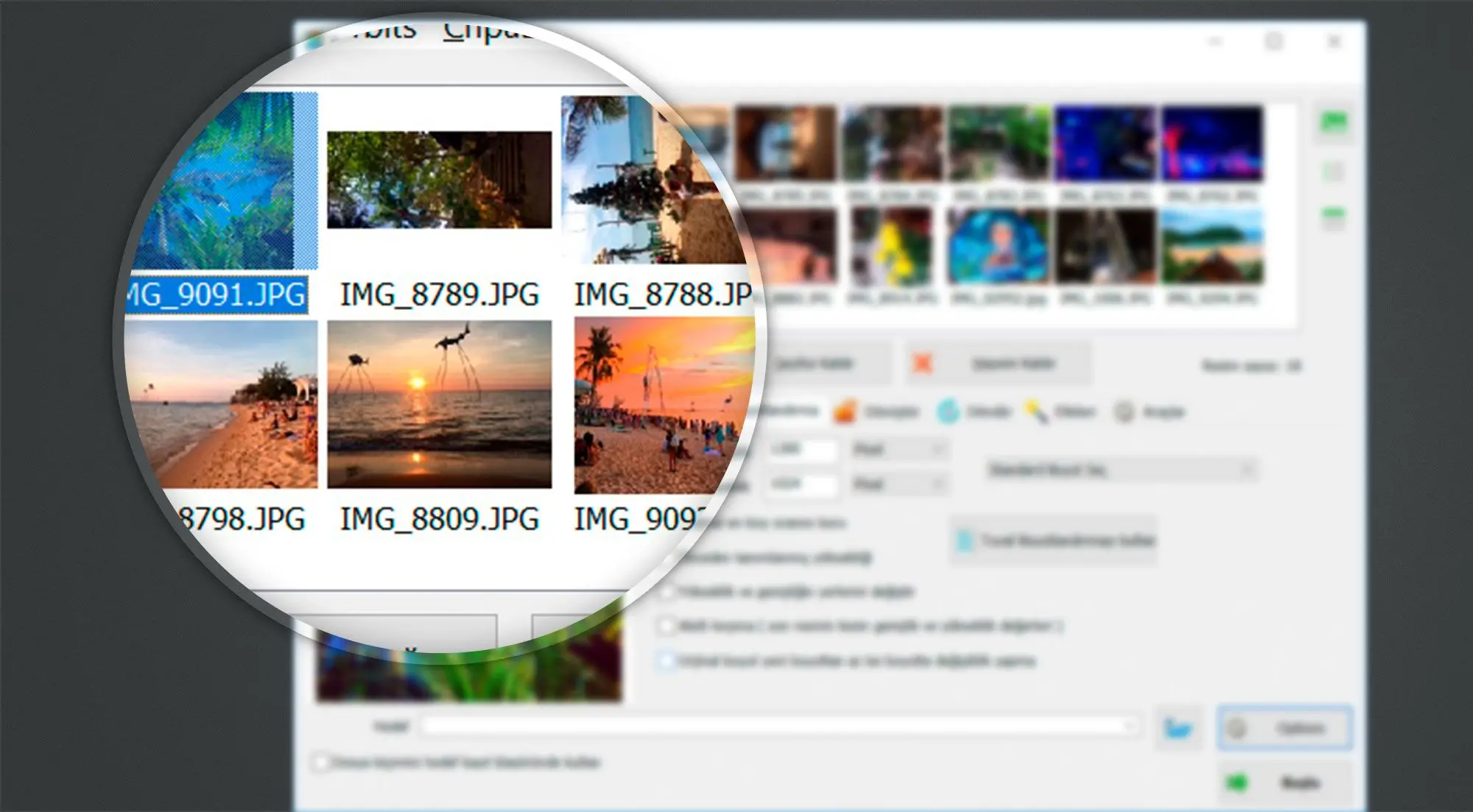
Anda dapat memilih ukuran foto standar atau Anda dapat memilih ukuran yang tepat dalam piksel atau dalam persentase dari aslinya. Misalnya, Anda dapat menggunakan fitur ini untuk mengubah gambar menjadi resolusi 4K atau mengubah gambar menjadi 4K.
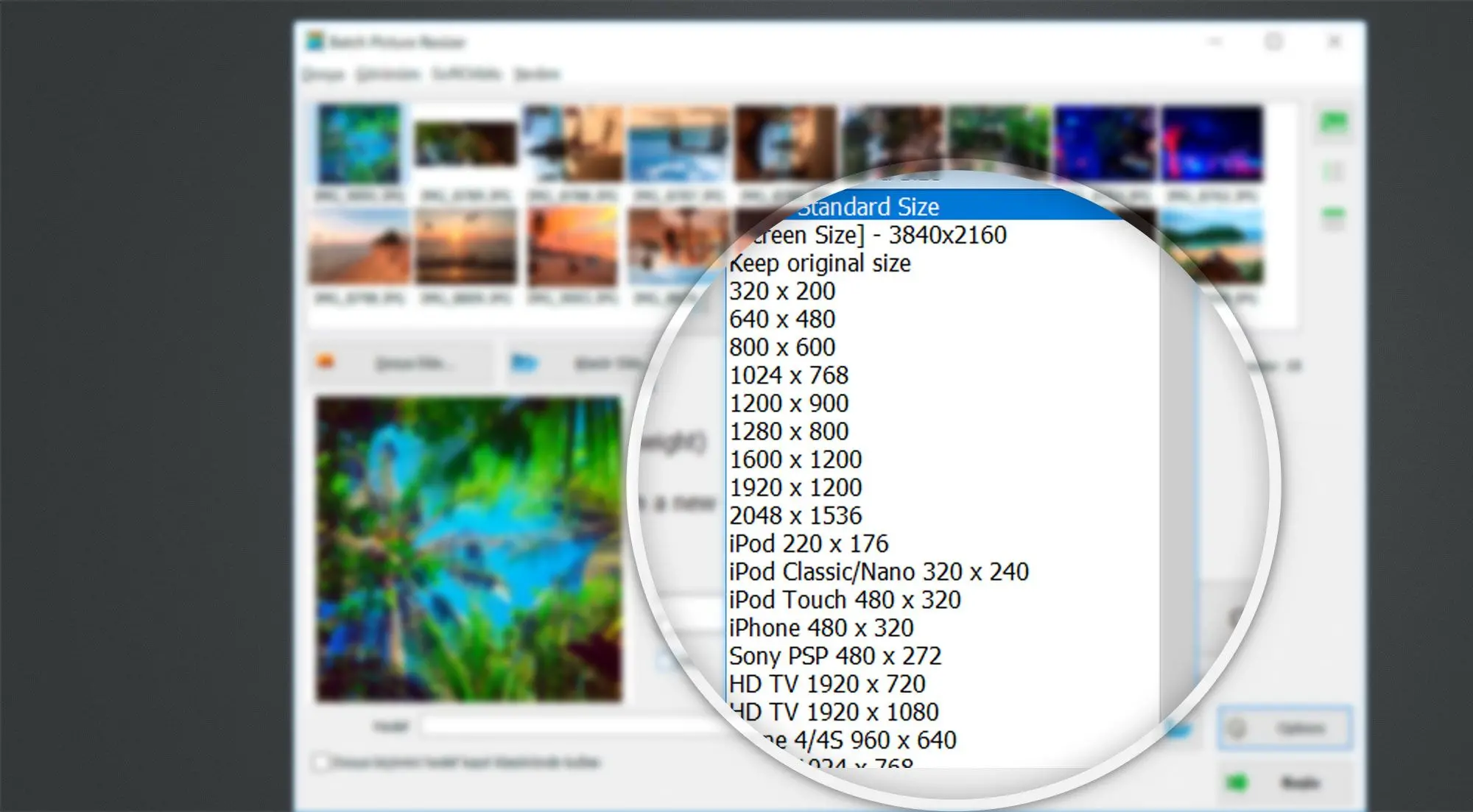
Dengan fitur ini, Anda dapat mengubah rasio aspek. Anda memiliki beberapa opsi termasuk:
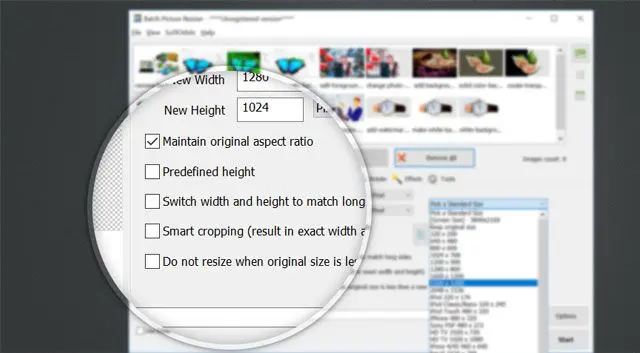
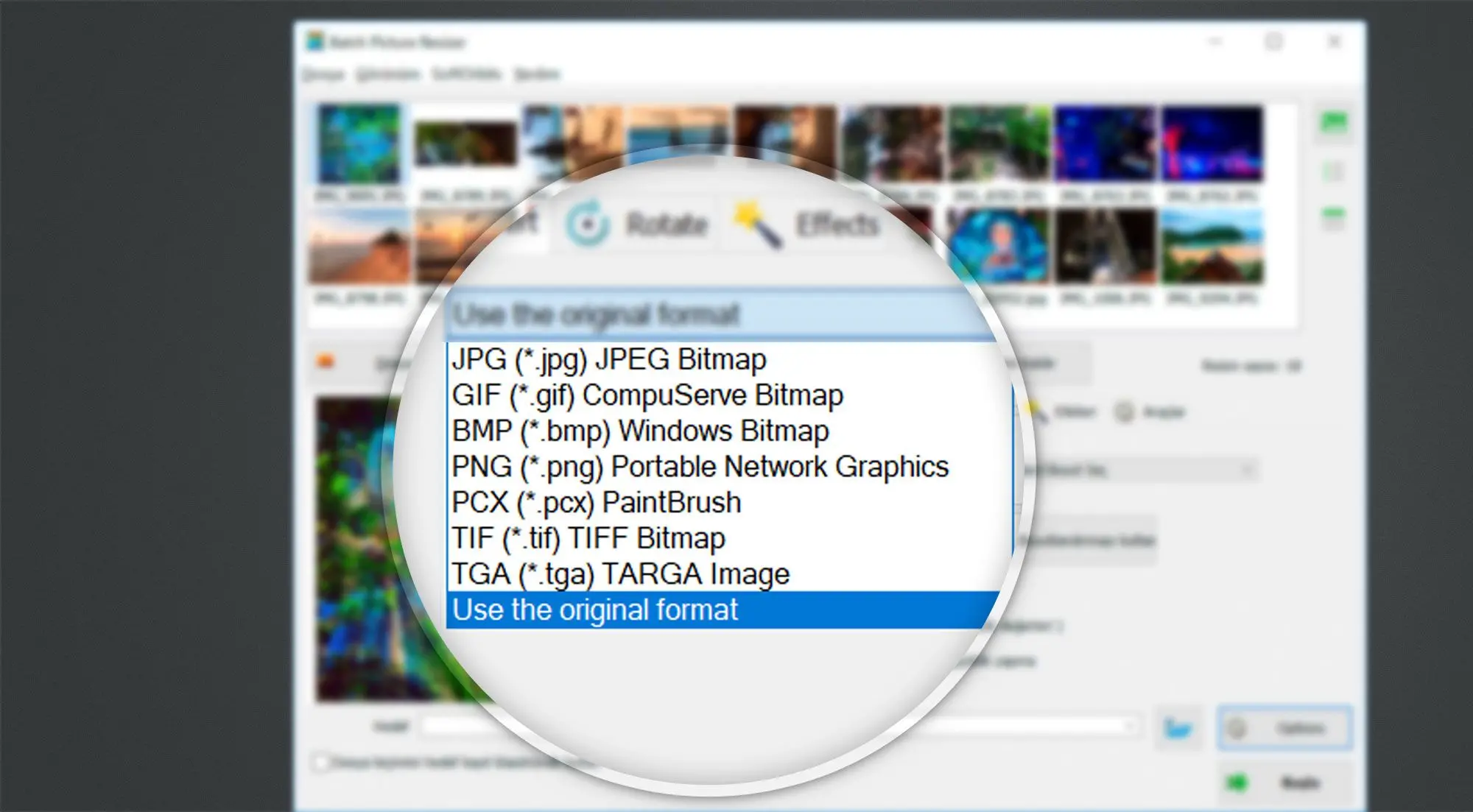
Anda dapat memilih folder tujuan baru atau Anda dapat memilih Menimpa File Asli untuk menggantikan file asli.
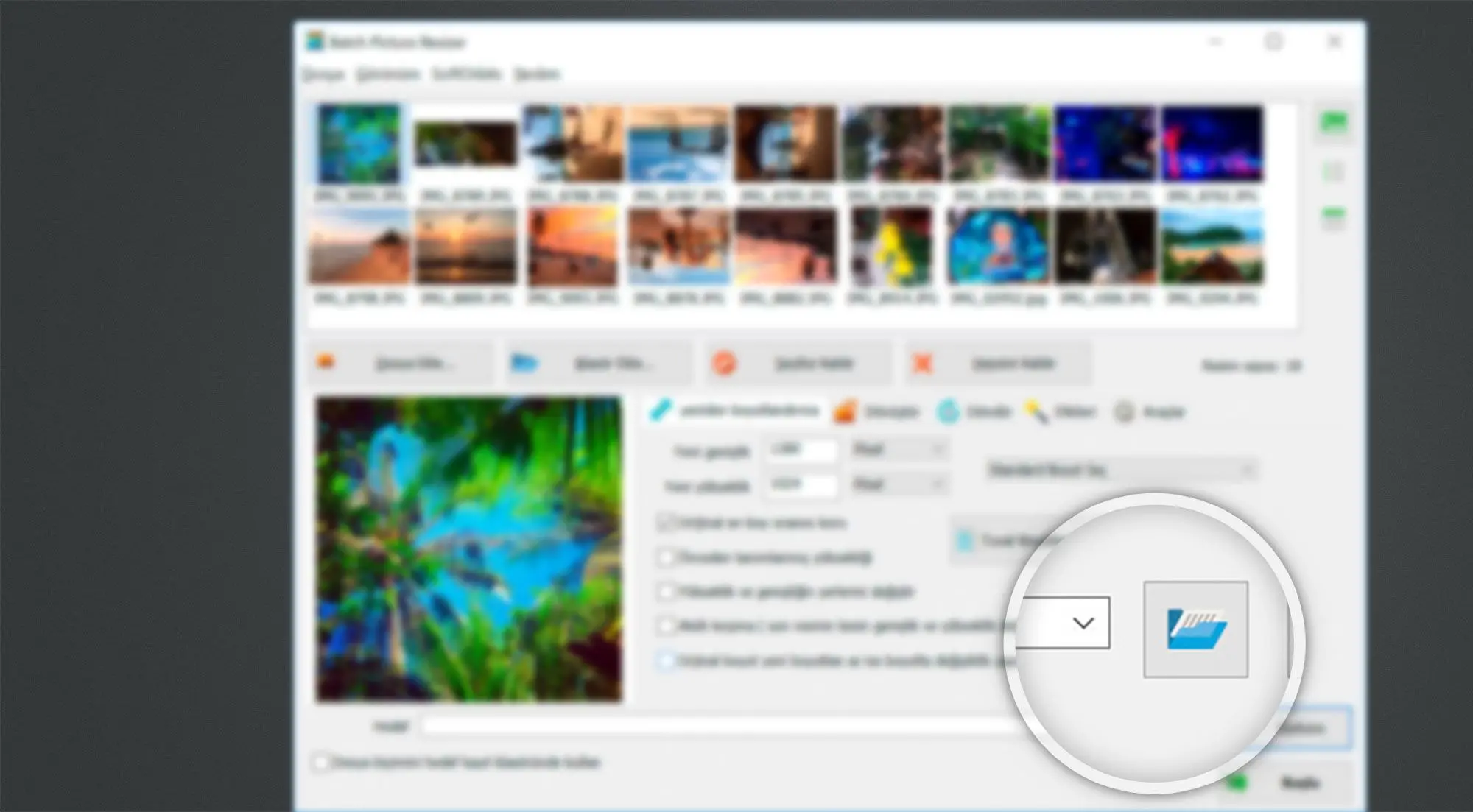
Jika Anda menggunakan Photoshop, Anda juga dapat mengubah ukuran foto secara batch. Perhatikan hal berikut: